ایجاد نامه
در اتوماسیون اداری مبین برای ایجاد یک نامه ی جدید پس از ورود به صندوق پستی من بر روی گزینه ی ایجاد کلیک کنید.
صفحه ی تنظیم و ارسال نامه جدید باز خواهد شد.
در صورت تمایل می توانید فیلم آموزشی ایجاد نامه در اتوماسیون اداری مبین را مشاهده نمایید.
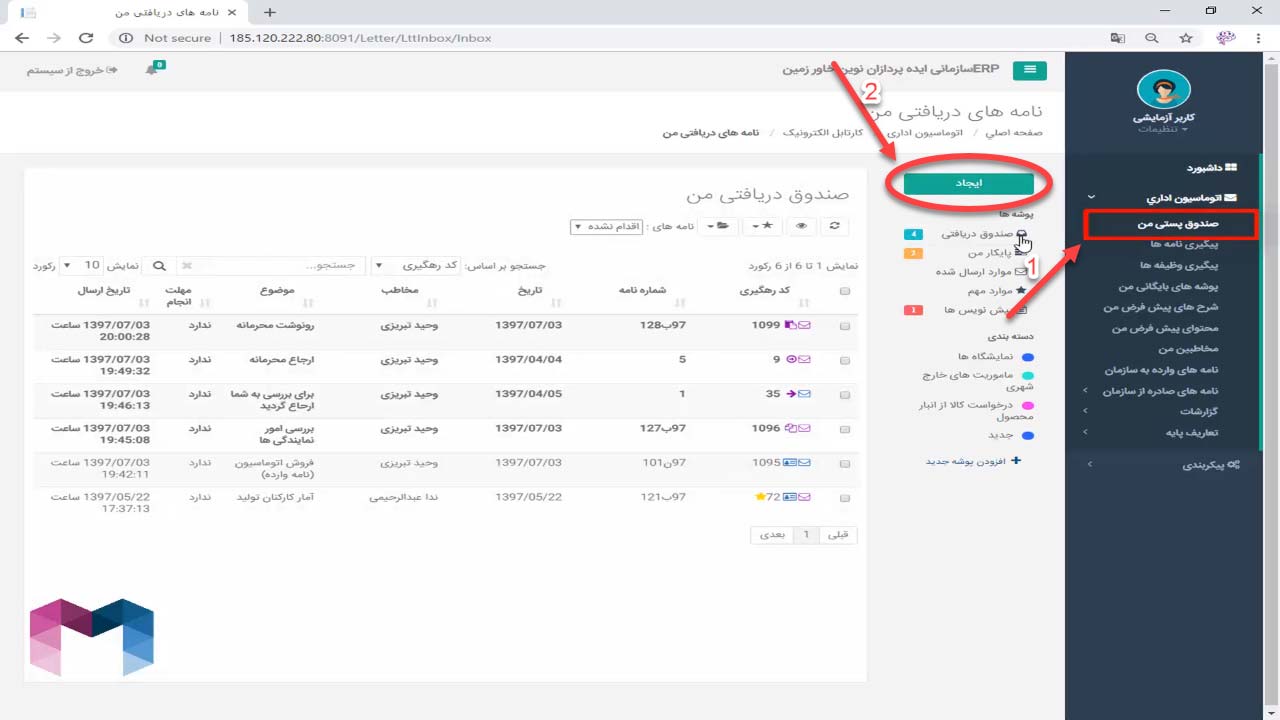
از طریق لیست انتخابی دبیرخانه ی مورد نظر را از بین دبیرخانه های داخلی سیستم انتخاب کنید.
سپس از لیست انتخابی نوع محتوا را بر روی نامه تنظیم نمایید.
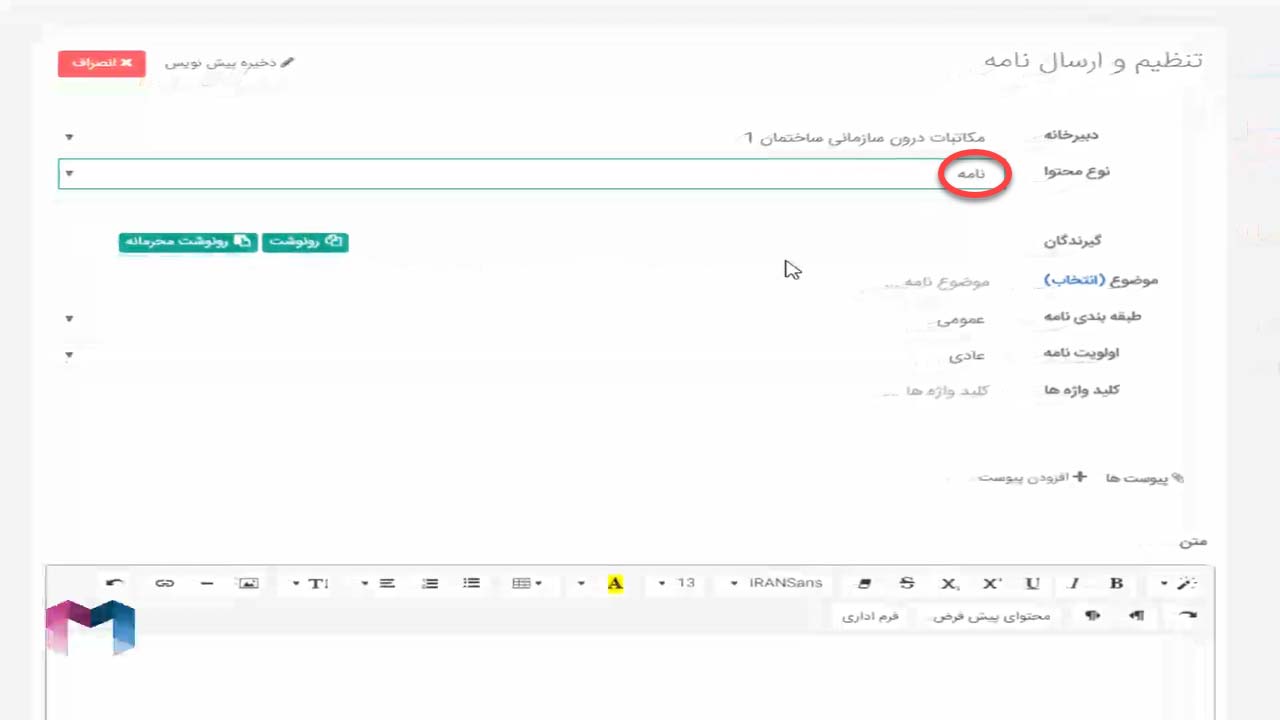
با کلیک در کادر گیرندگان از میان لیست کاربران یک و یا چند کاربر را به عنوان گیرنده اصلی این نامه انتخاب نمایید.
در حالت کلی در اتوماسیون اداری مبین لیست گیرندگان سه نوع می باشد:
تمامی کاربران، که شامل لیست تمام کاربران موجود در سازمان می باشد.
این لیست بصورت کلی و بدون مد نظر قرار دادن گروه بندی سازمانی می باشد.
در صورت انتخاب کاربران از این لیست، گیرنده، نامه را بصورت آزاد و خارج از چارت و سمت سازمانی دریافت خواهد کرد.
به این نکته توجه داشته باشید که در این حالت و در زمان چاپ نامه عناوین واحد و سمت گیرنده چاپ نخواهد شد.
کاربران گروه های کاری، شامل لیست تمام کاربران هم چارت با کاربر جاری می باشد.
همچنین در صورتی که در بخش تعریف کاربران گروه کاری در تعاریف پایه اتوماسیون اداری به کاربر جاری مجوز ارسال نامه به گروه های مافوق و یا ارسال نامه به گروه های زیر مجموعه و یا ارسال نامه به گروه های هم سطح اعطا شده باشد، کاربران آن گروه ها نیز در این لیست نمایش داده می شود.
گروه های کاری، که شامل نام گروه های کاری است که کاربر جاری در آن حضور دارد.
البته همانند لیست کاربران گروه کاری در صورتی که کاربر مجوزهای ارسال به گروه مافوق، گروه های زیر مجموعه و گروه های هم سطح را داشته باشد، این گروه ها نیز در لیست نمایش داده می شوند.
با انتخاب یک یا چند گروه نامه جاری به تمام کاربران موجود در آن گروه ارسال خواهد شد.
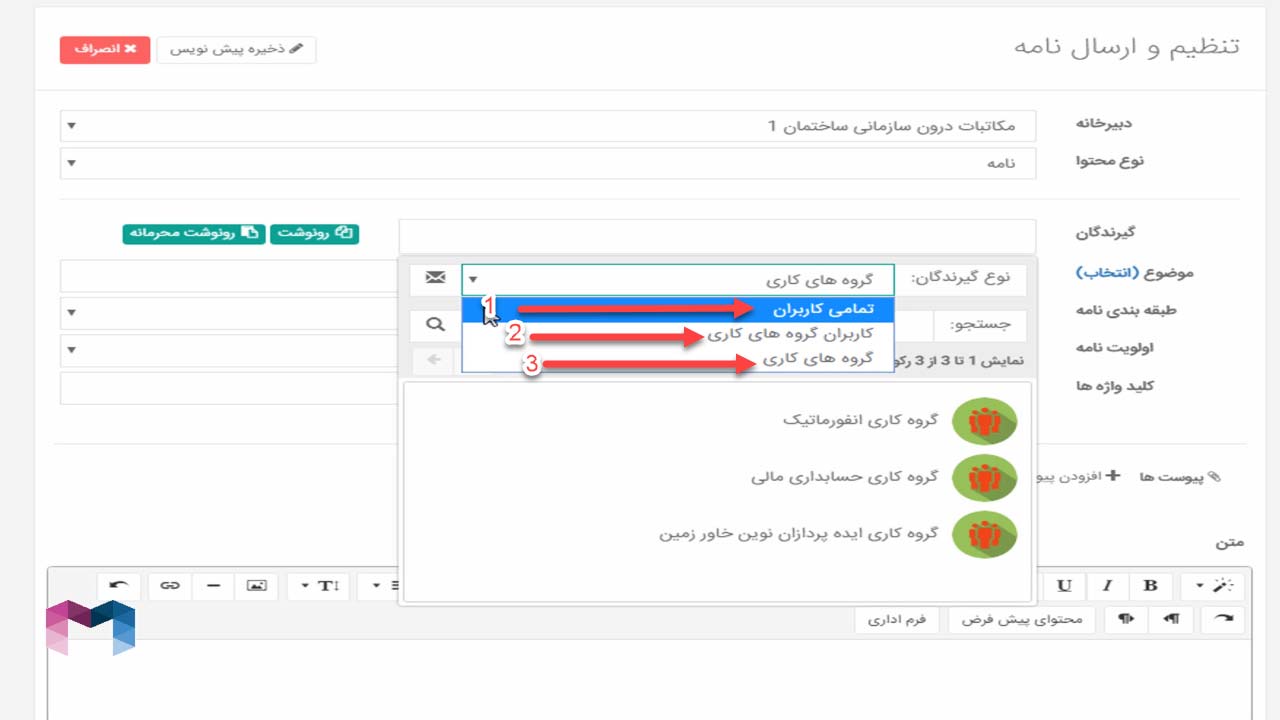
با توجه به نیاز از لیست های نمایش داده شده گیرندگان موردنظر را انتخاب نمایید.
رونوشت نسخه ای از نامه ی ارسالی است که به فرد یا افراد غیر از گیرندگان اصلی صرفا جهت اطلاع ارسال می گردد.
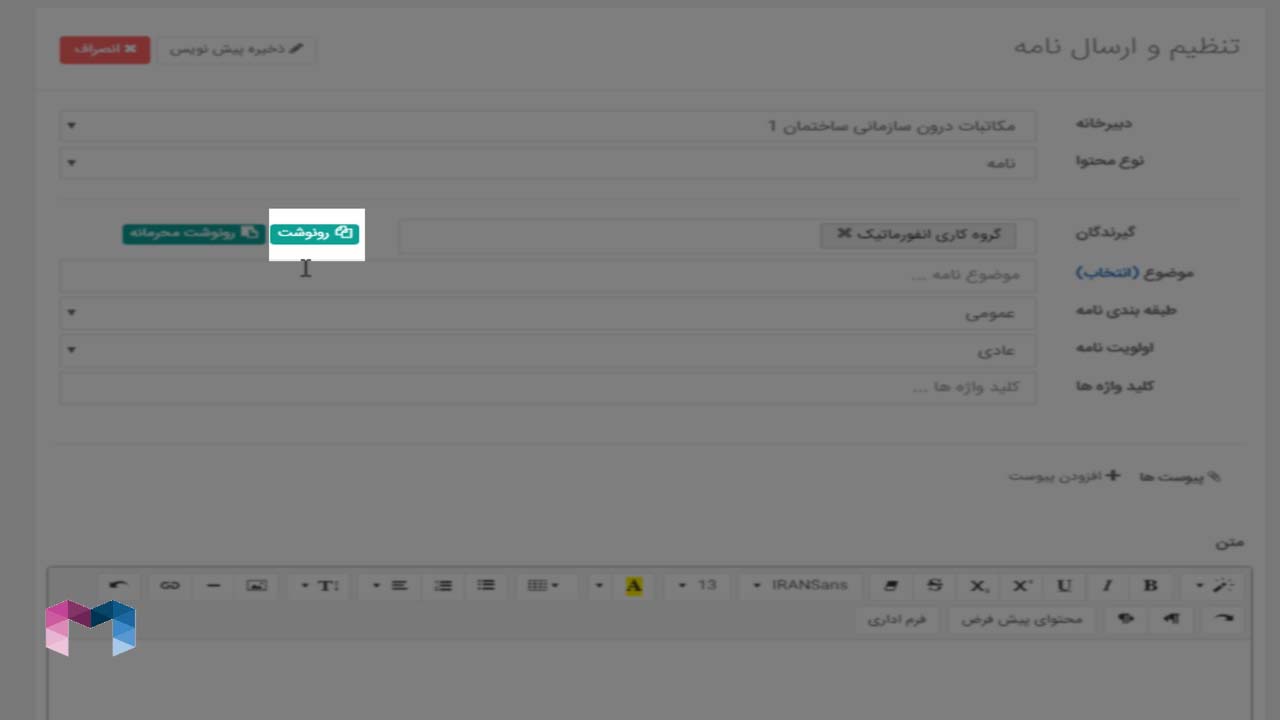
برای ارسال رونوشت روی دکمه ی مربوط به آن کلیک نمایید، همانطور که مشاهده می کنید کادر مربوط به گیرندگان رونوشت ظاهر می شود.
گیرنده یا گیرندگان رونوشت را از طریق این کادر انتخاب نمایید.
وقتی نسخه ای از نامه ی ارسالی را به نفر غیر ارسال کنیم بدون اینکه گیرنده یا گیرندگان اصلی و رونوشت از آن اطلاع داشته باشند به این نسخه رونوشت محرمانه می گوییم.
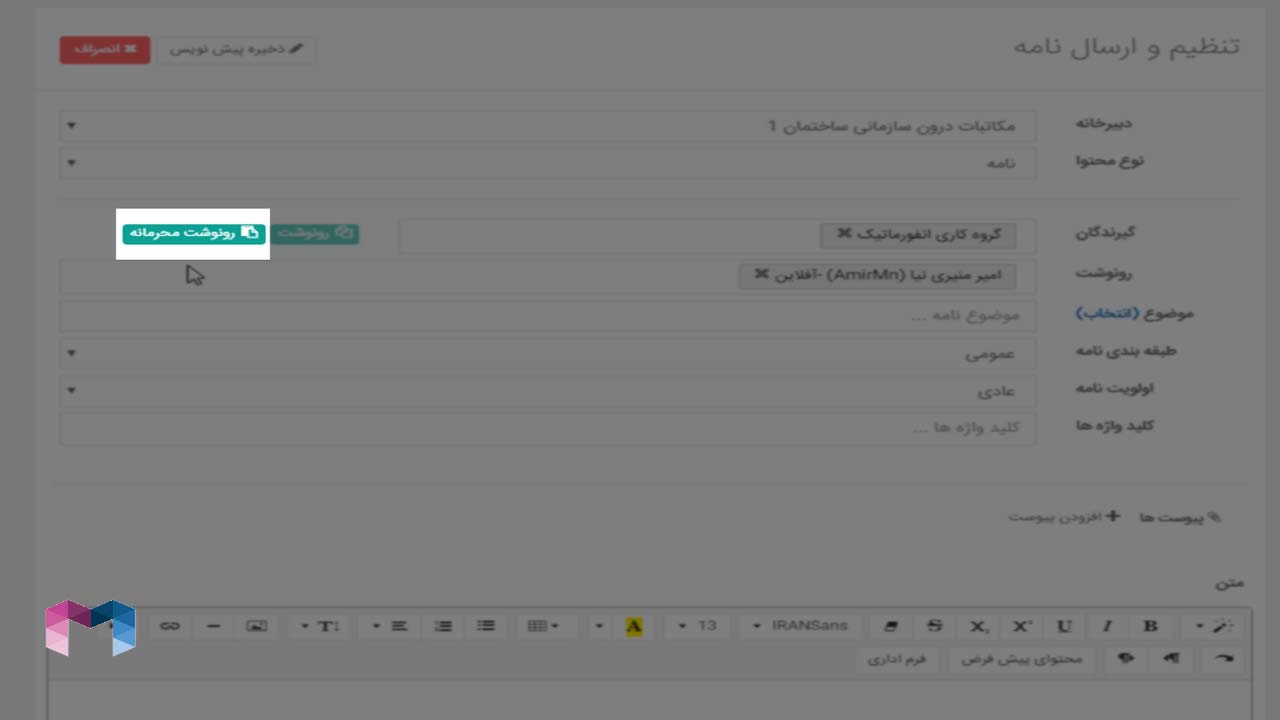
برای ارسال رونوشت محرمانه نیز مراحل انجام شده برای رونوشت را تکرار نمایید.
در ادامه، موضوع دلخواه خود را وارد کرده و یا با کلیک بر روی لینک انتخاب، از لیست موضوعات پیش فرض که از قبل در سیستم تعریف کرده اید موضوع مورد نظر را جستجو و انتخاب نمایید.
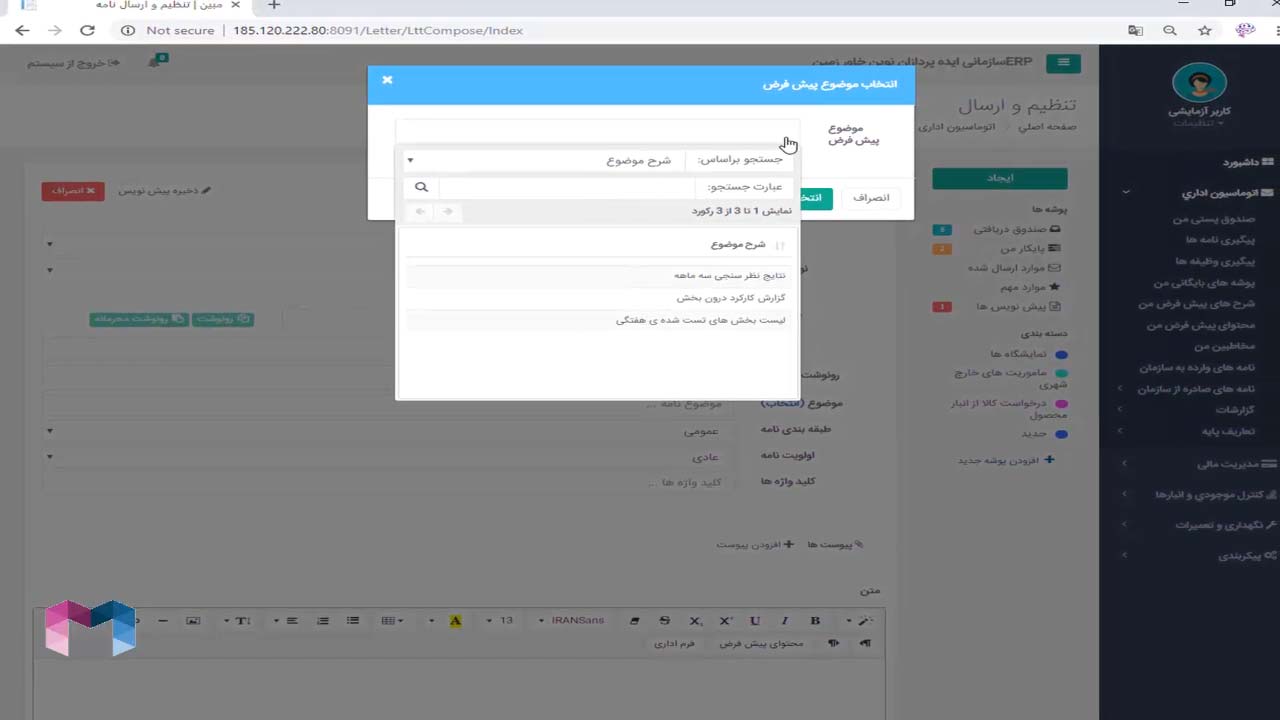
موضوعات پیش فرض نمایش داده شده در کادر جستجو شامل موضوعات پیش فرض عمومی به انضمام موضوعات پیش فرض من می باشد (برای کسب اطلاعات بیشتر می توانید به آموزش های مربوطه مراجعه نمایید)
در ادامه طبقه بندی و اولویت نامه را برحسب نیاز مشخص نمایید.
همچنین در صورت تمایل کلید واژه های مناسبی برای این نامه وارد نمایید تا در مراجعات بعدی بتوانید با استفاده از آنها جستجو و نامه خود را راحت تر پیدا کنید.
اگر نامه ی ما دارای فایل یا فایل هایی می باشد که لازم است به آن ضمیمه شوند، روی گزینه ی افزودن پیوست کلیک کنید، پنجره ای با نام آپلود فایل باز خواهد شد. روی کلمه ی “اینجا” کلیک کنید.
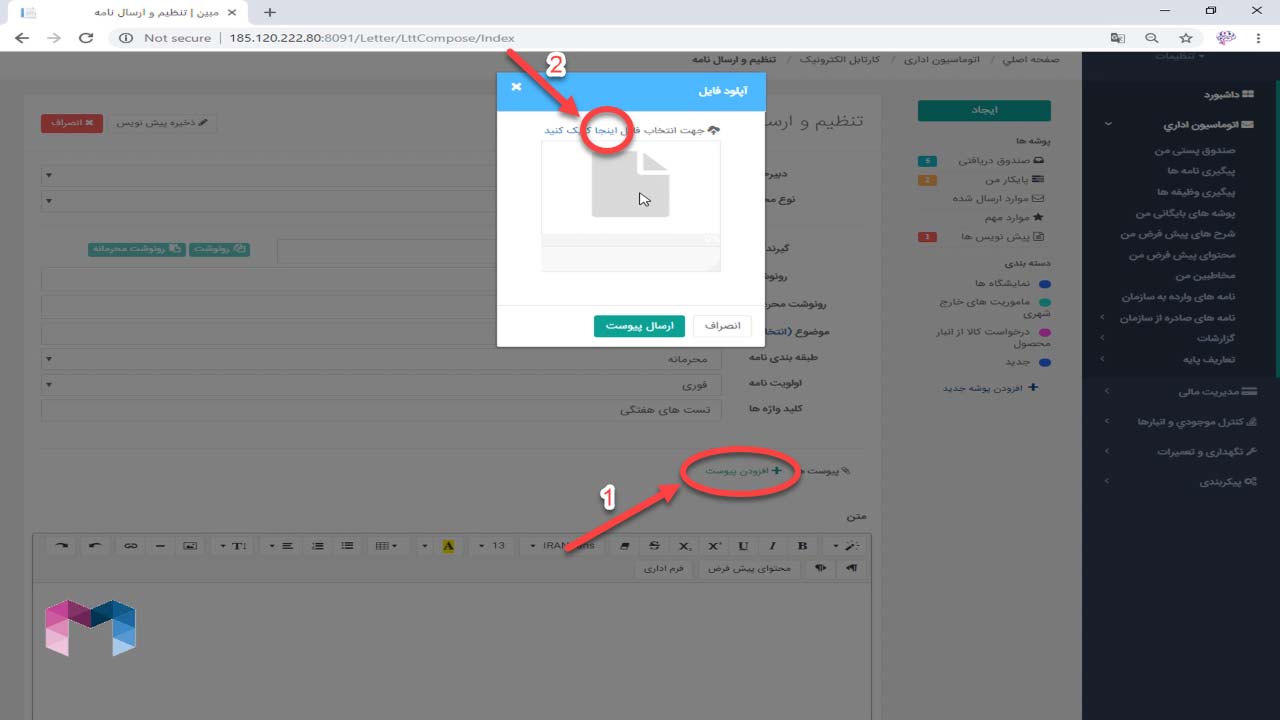
و فایل مربوطه را از محل آن در کامپیوتر خود انتخاب کرده
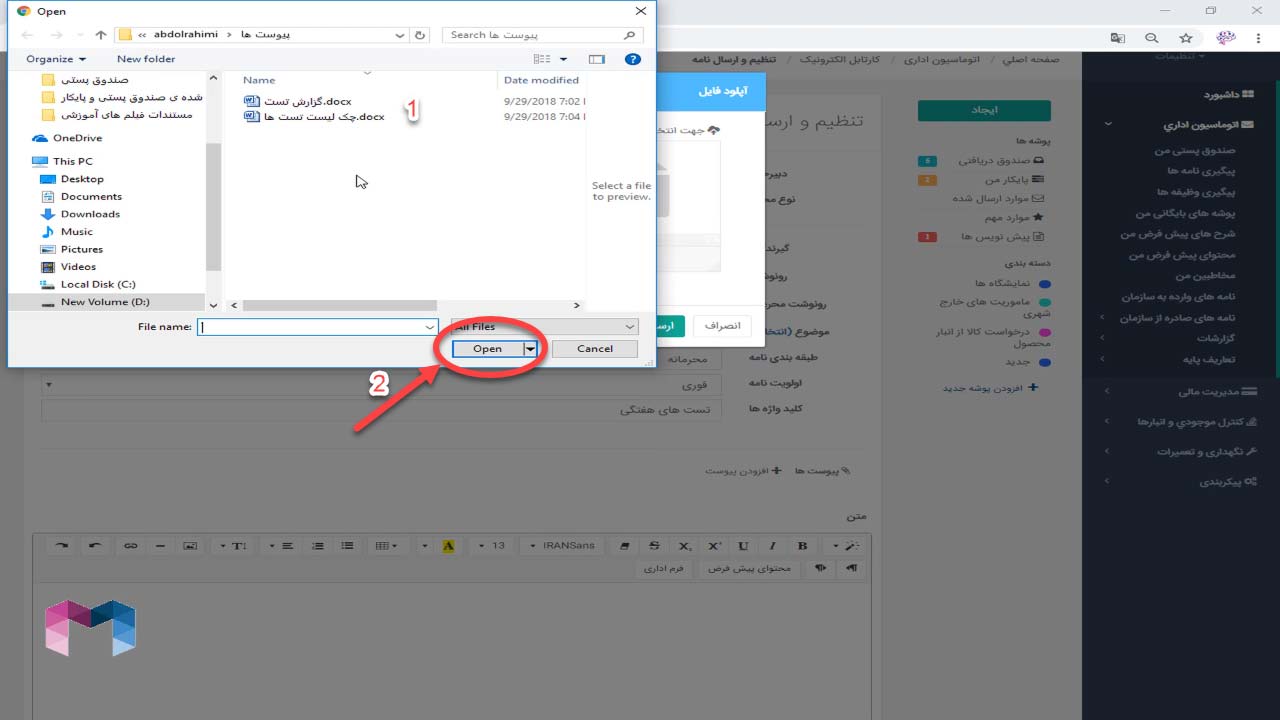
و پس از آپلود کامل روی دکمه ی ارسال پیوست کلیک کنید.
برای پیوست های بعدی نیز همین عمل را تکرار کنید.
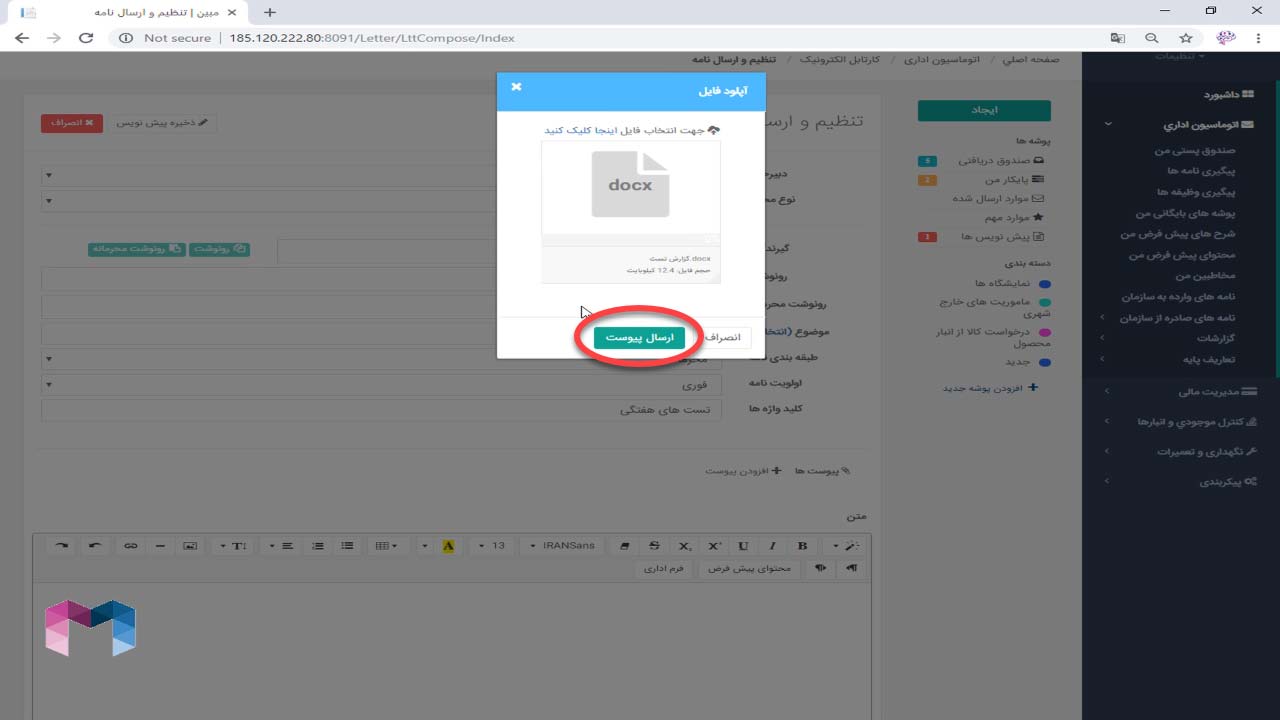
متن نامه را می توانید تایپ کنید و یا اینکه روی گزینه ی فرم اداری کلیک کرده
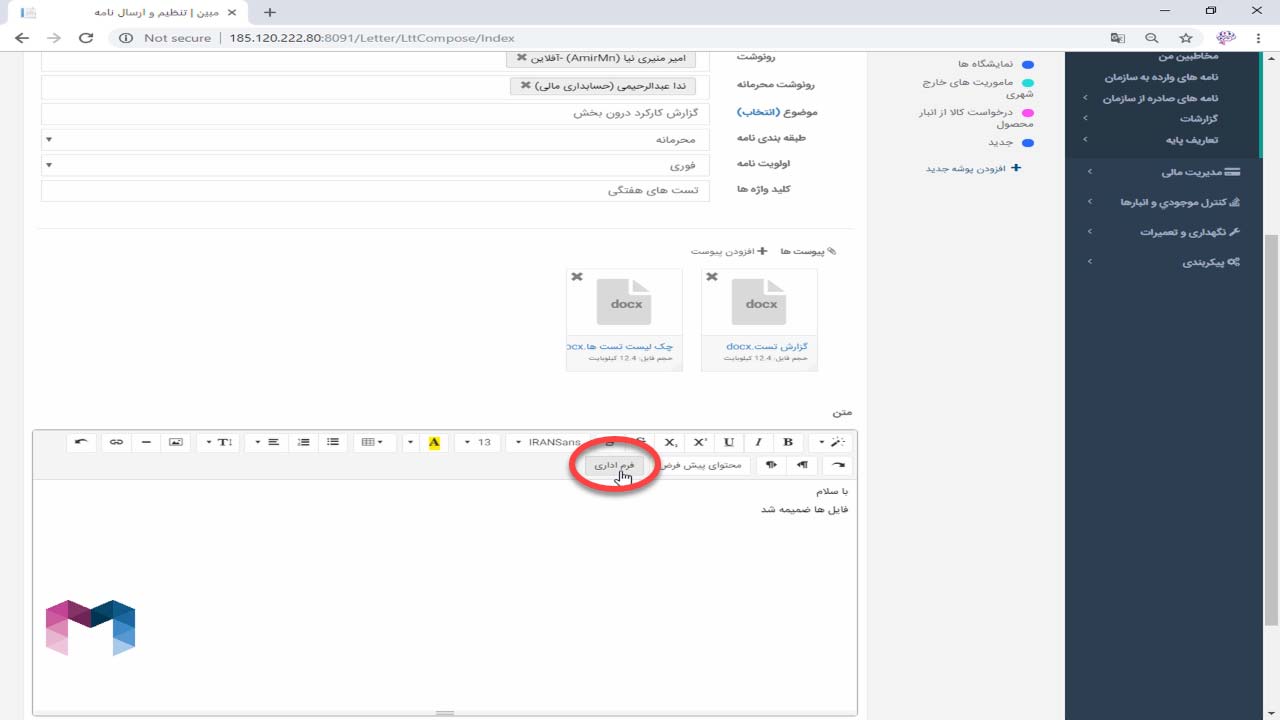
و از پنجره ی باز شده یک فرم اداری را انتخاب و تکمیل نمایید.
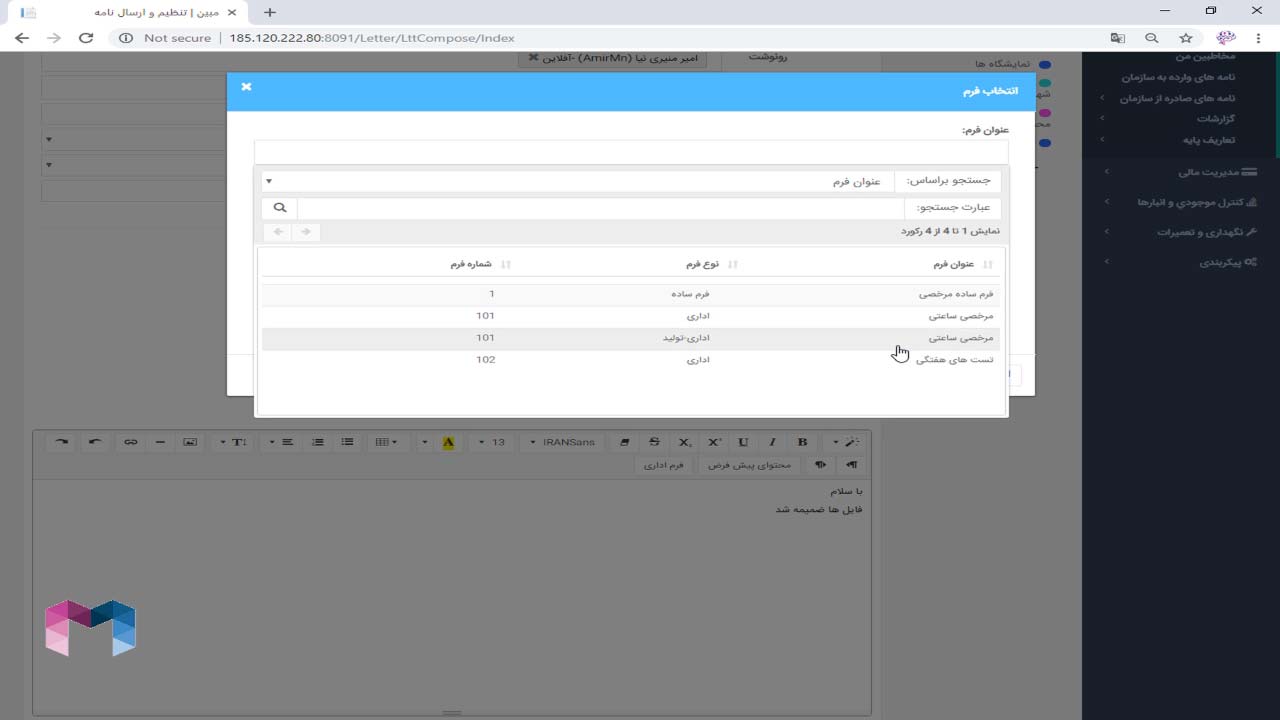
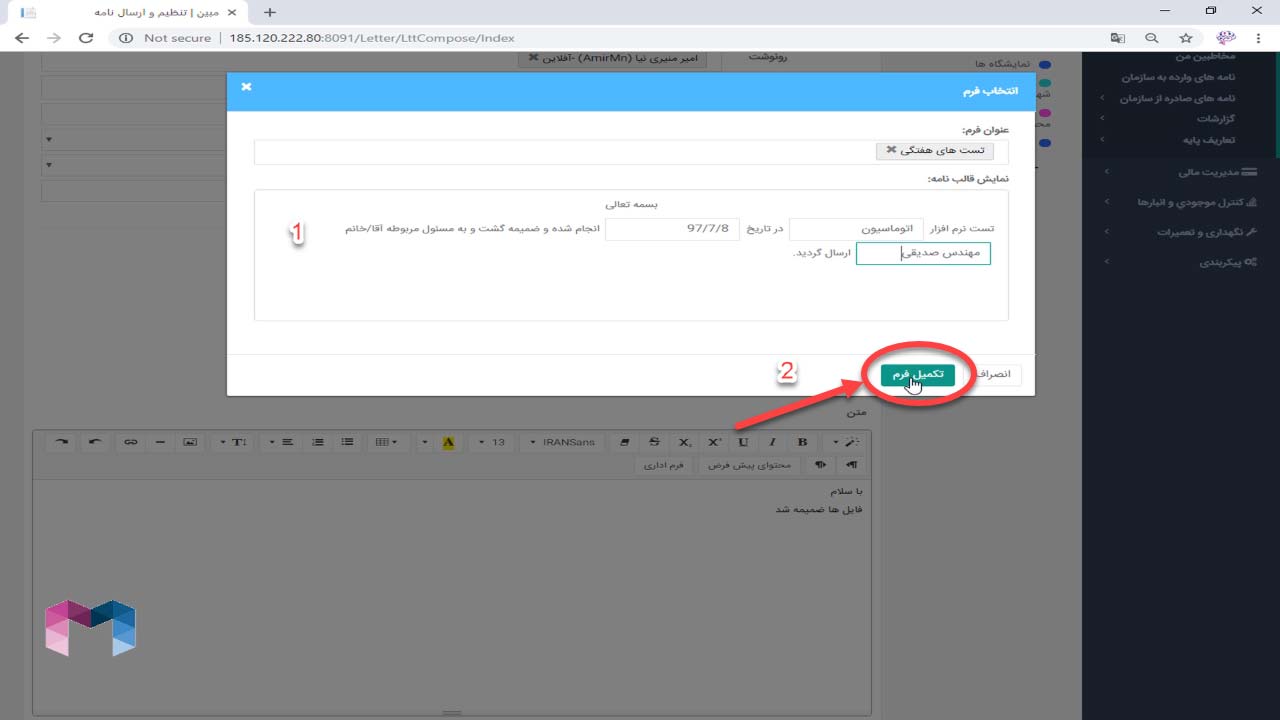
با زدن دکمه ی تکمیل فرم، مورد تکمیل شده در کادر متن نامه در دسترس خواهد بود.
فرم های اداری غیر قابل ویرایش می باشند در نتیجه اگر قصد تایپ کردن در کادر متن نامه را داشته باشید باید روی گزینه ی لغو فرم اداری کلیک کرده و با حذف فرم انتخابی، فضا را مجددا آماده ی تایپ نمایید.
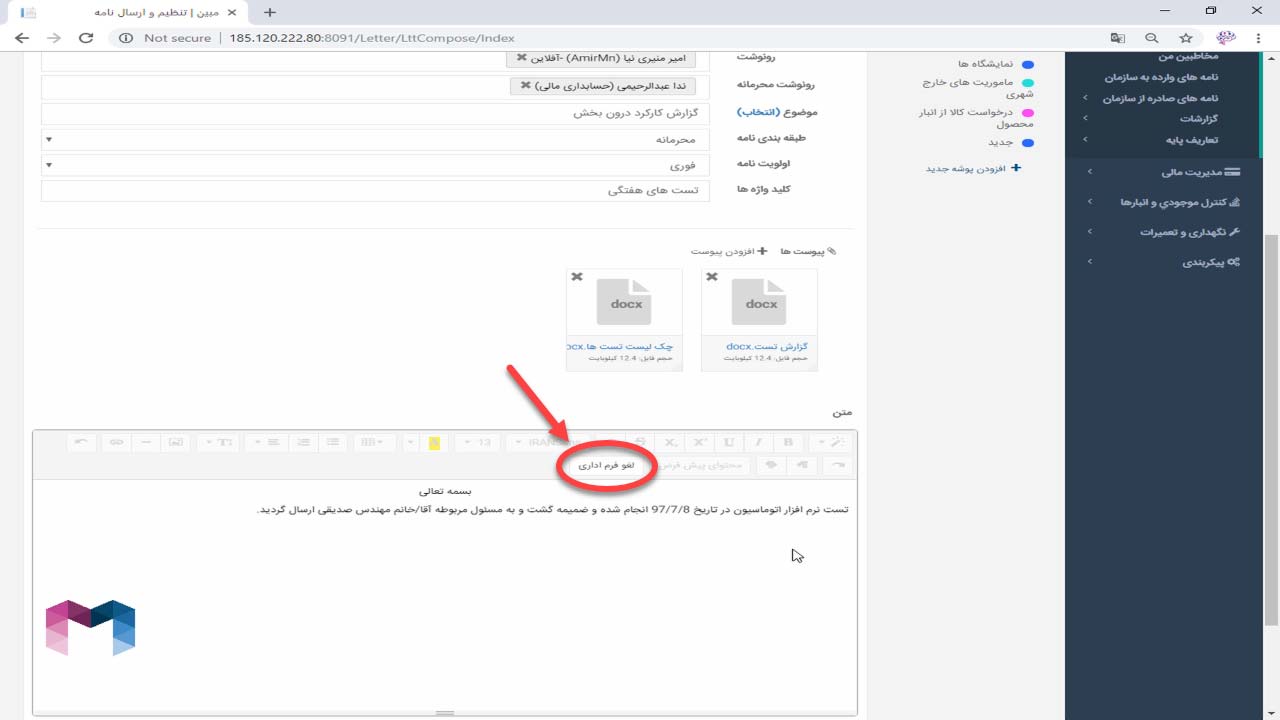
با انتخاب گزینه ی محتوای پیش فرض بر خلاف فرمهای اداری امکان ویرایش برای شما وجود خواهد داشت.
در نتیجه پس از انتخاب یک محتوای پیش فرض از لیست موجود، می توانید تغییرات مورد نظر را اعمال کنید
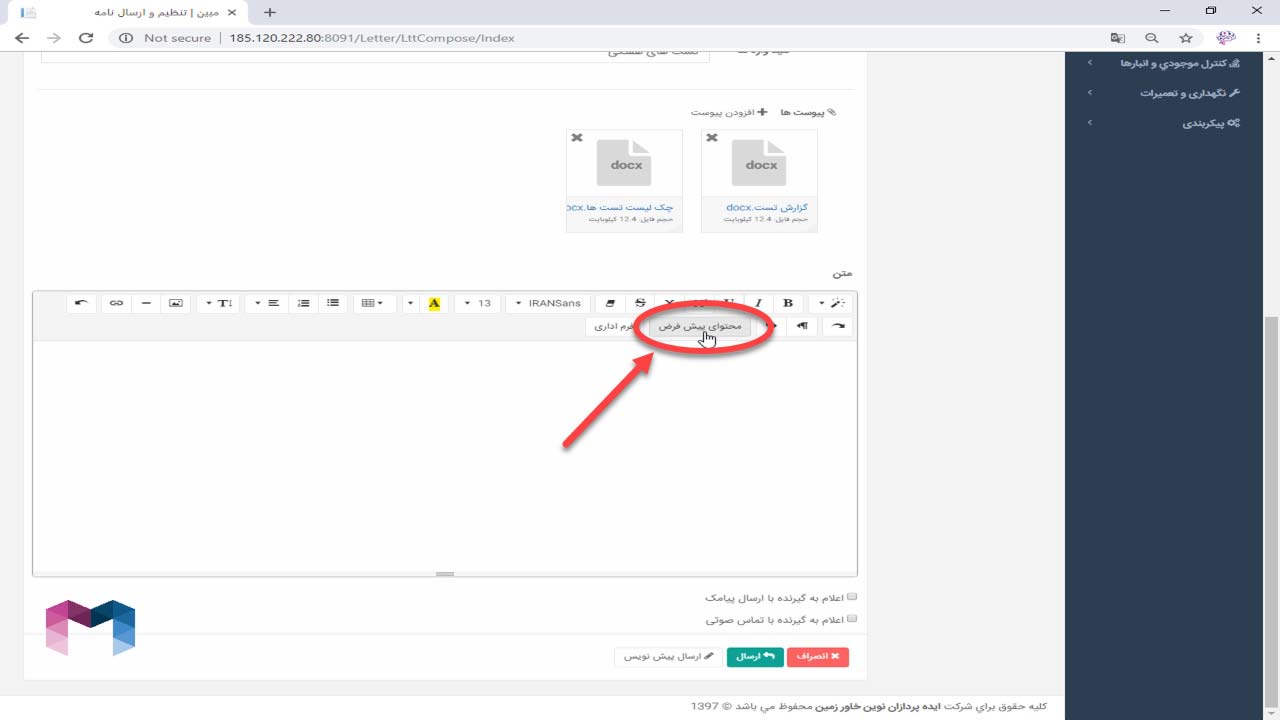
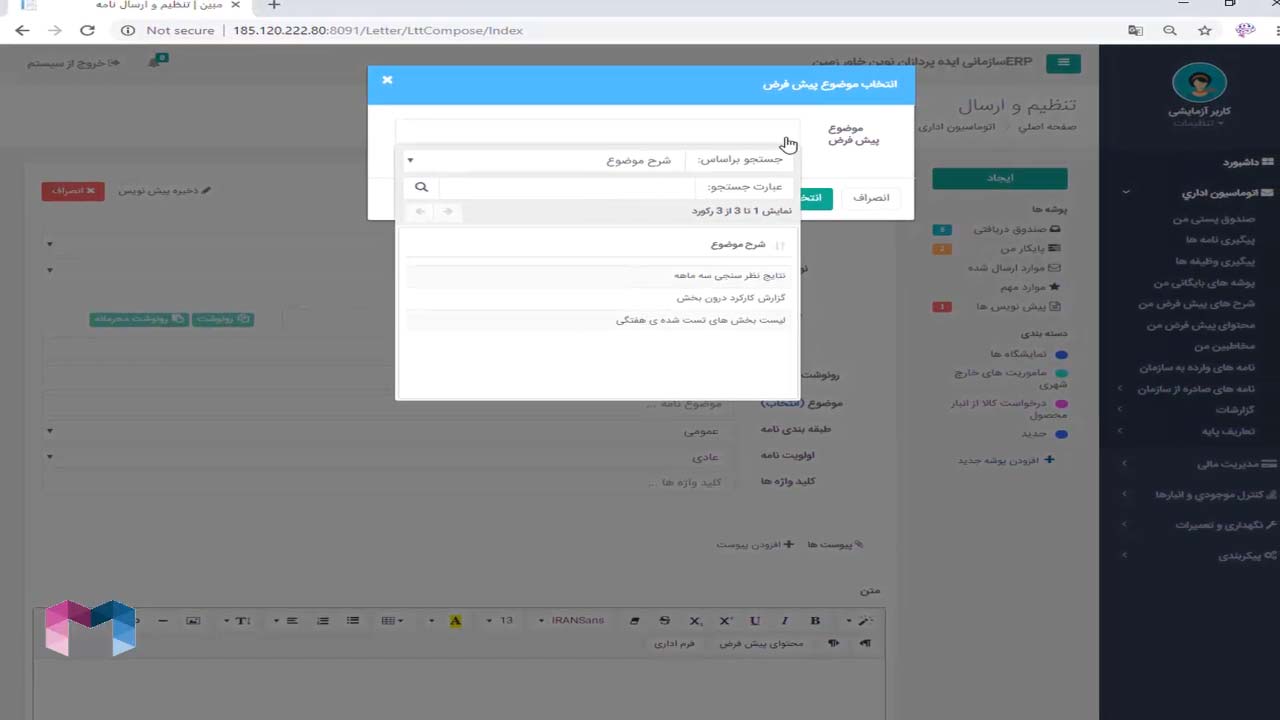
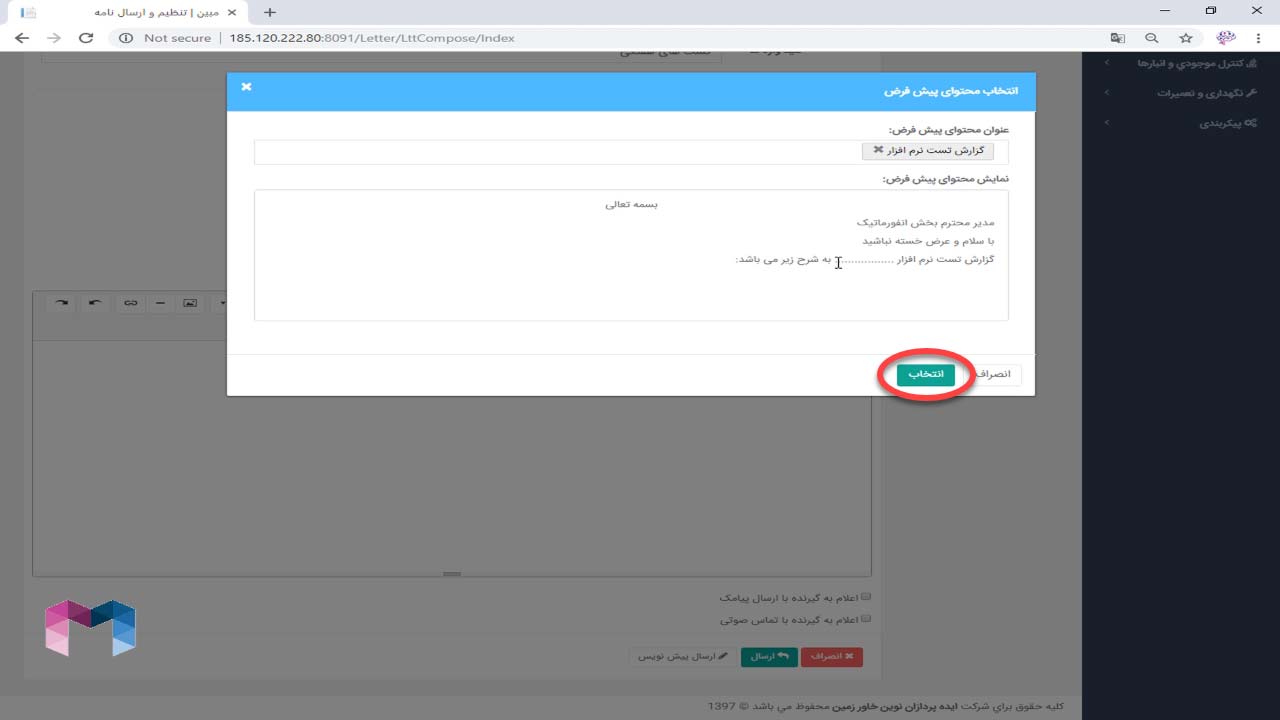
همچنین ما می توانیم بر حسب نیاز خود و ضرورت نامه، گزینه های اعلام به گیرنده با ارسال پیامک و یا تماس صوتی را انتخاب کنید تا از طریق تلفن همراه به ایشان اطلاع رسانی شود.
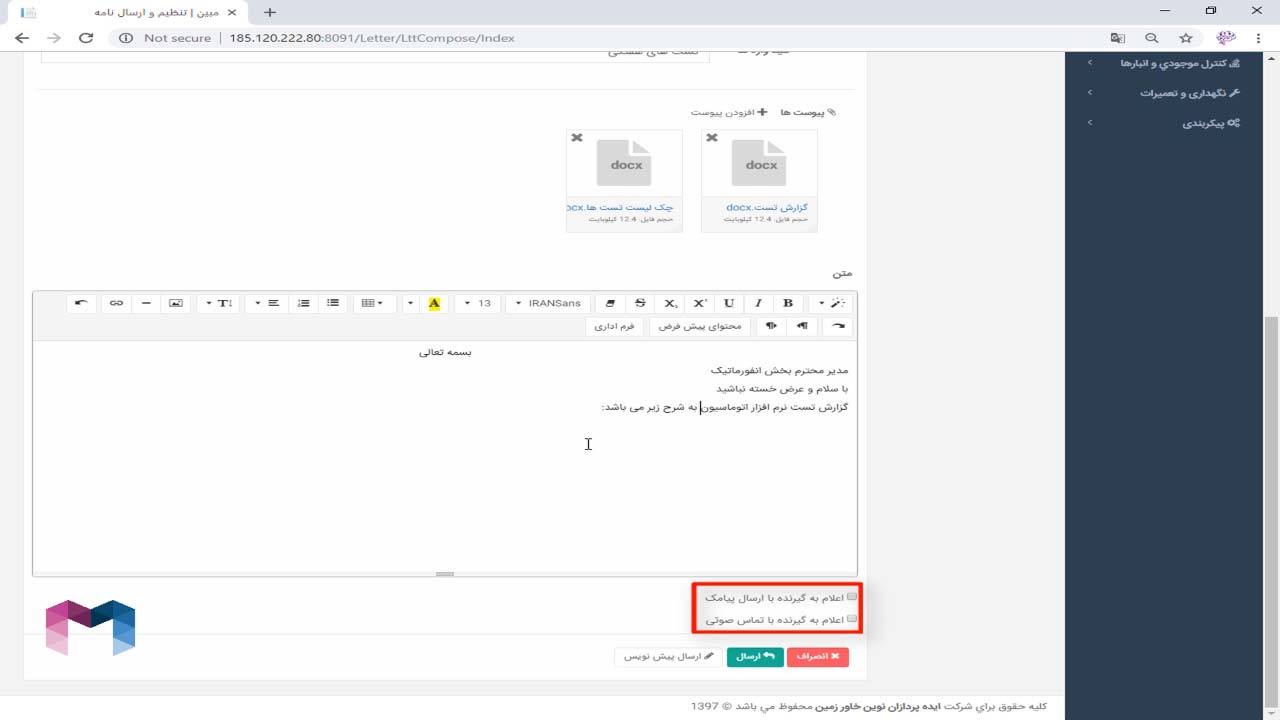
پس از تکمیل متن نامه، روی گزینه ی ارسال کلیک کنید.
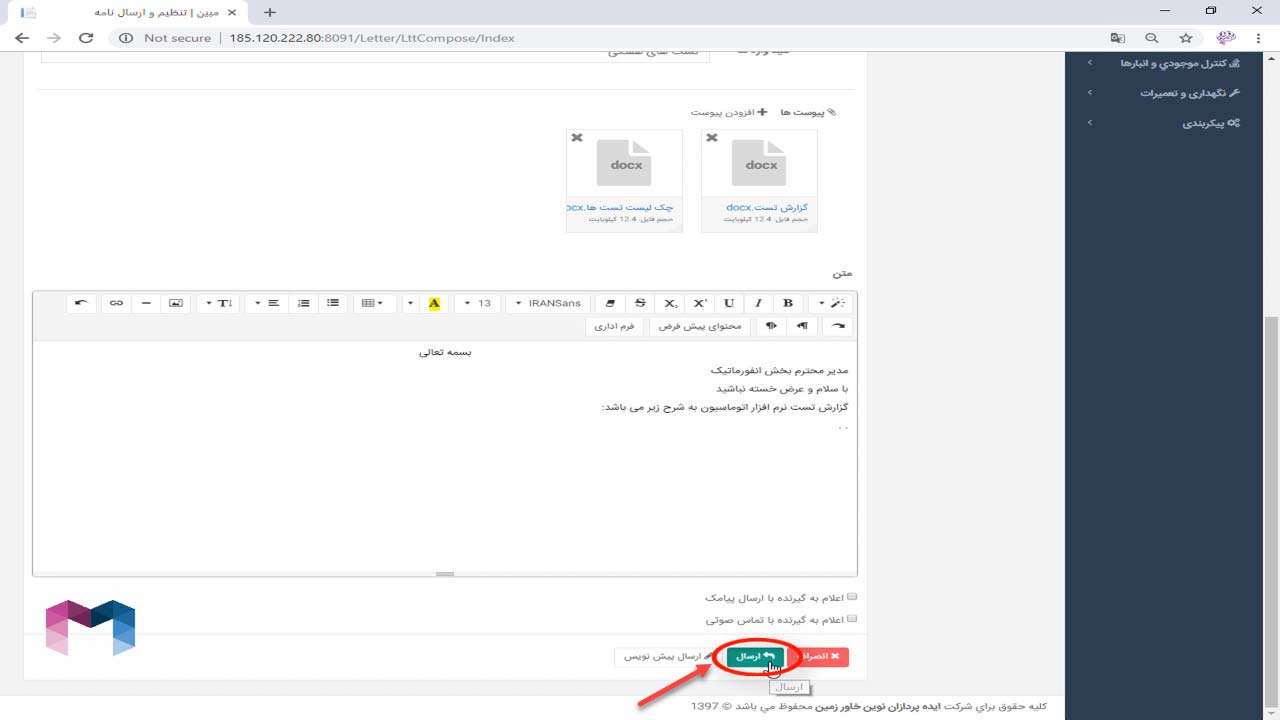
پس از نمایش پیغام موفقیت آمیز بودن عملیات، نامه ی ارسالی را می توانیم از پوشه ی موارد ارسالی مشاهده نمایید.
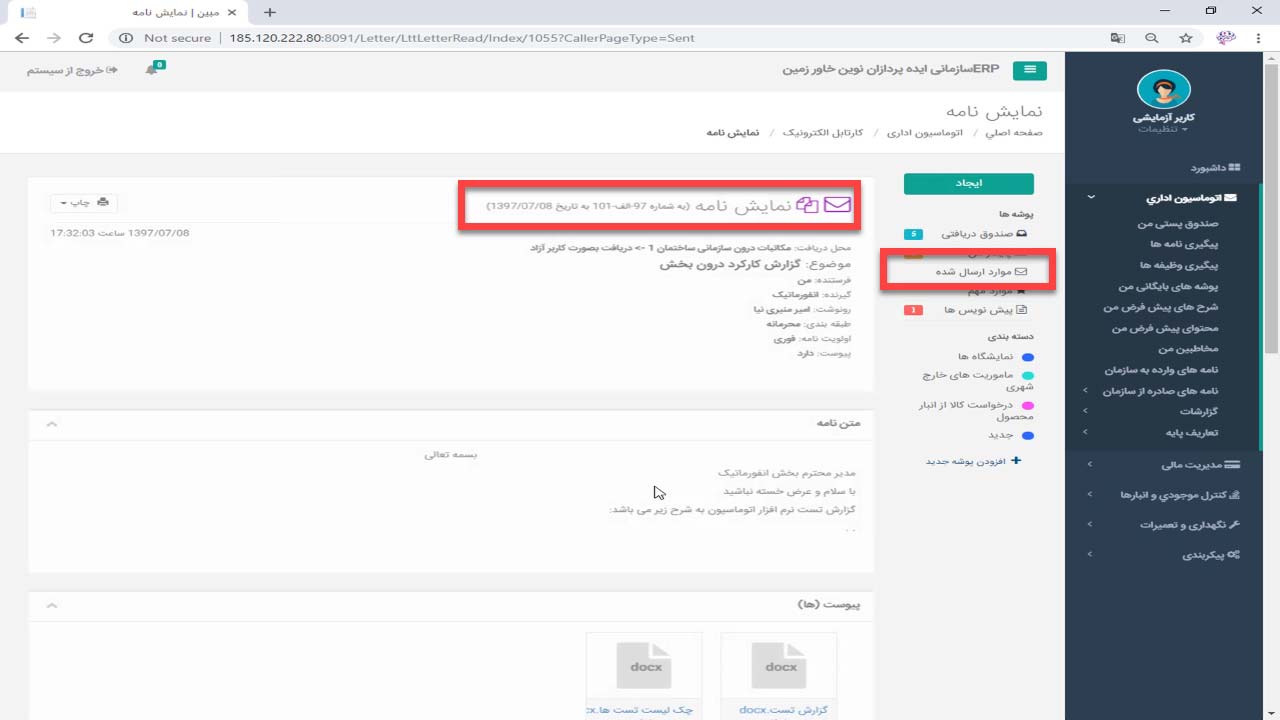

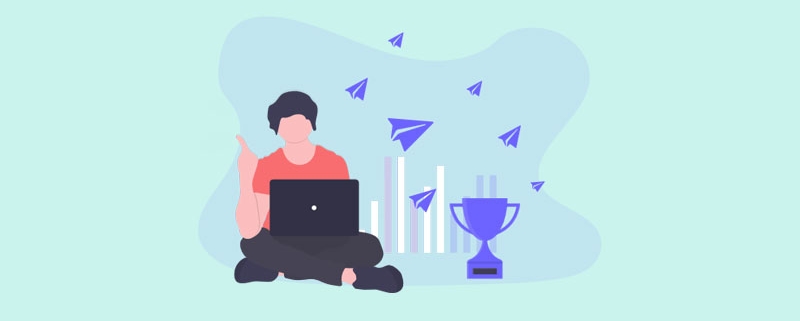
Leave a Reply
Want to join the discussion?Feel free to contribute!